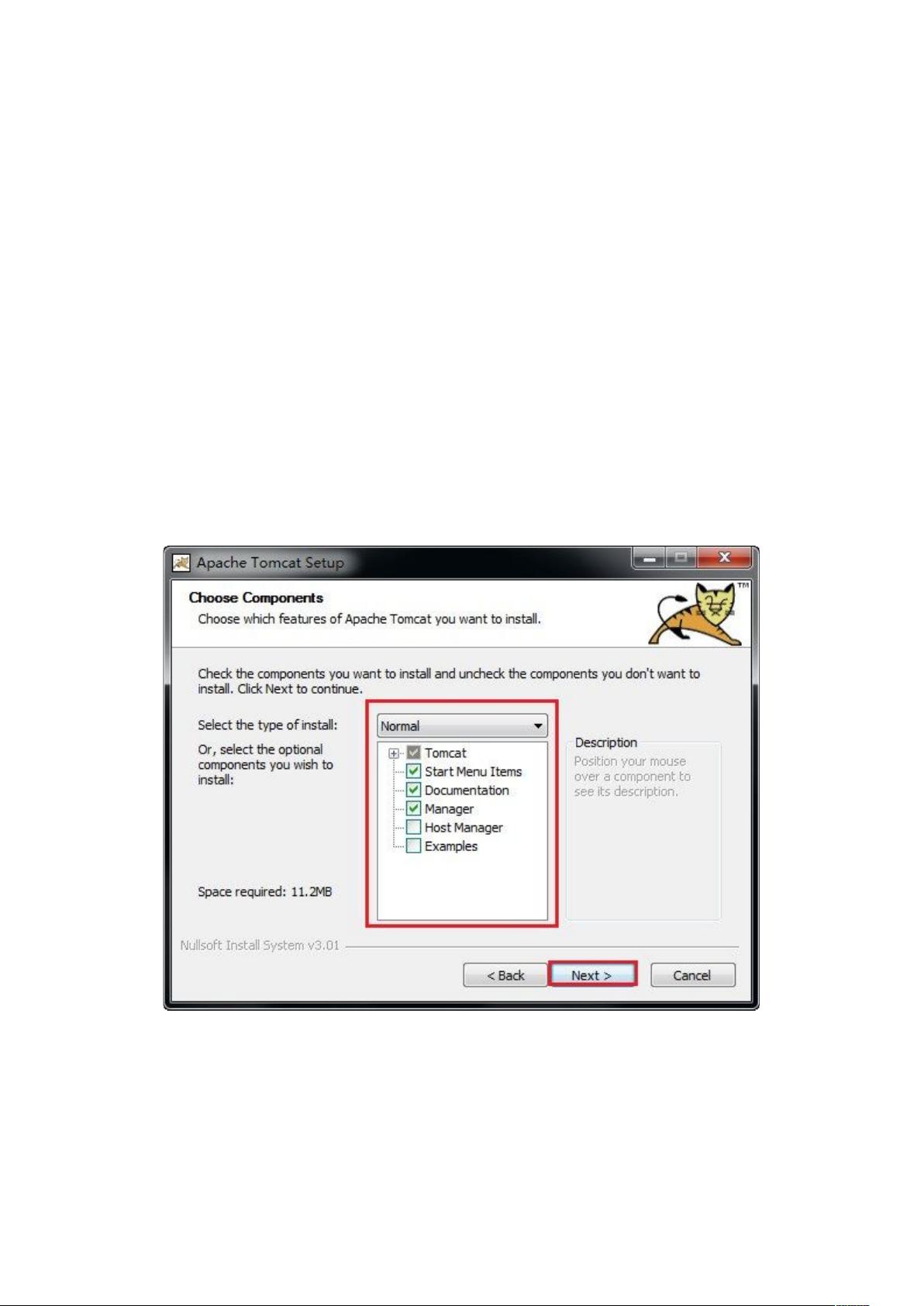Tomcat9.0详细安装与环境变量配置指南
下载需积分: 1 | DOCX格式 | 681KB |
更新于2024-09-07
| 47 浏览量 | 举报
"Apache Tomcat 9.0 是一个免费且开源的轻量级Web应用程序服务器,常用于小型和中型系统。本教程涵盖了Tomcat 9.0的安装步骤,包括环境变量配置和安装后的测试。"
Apache Tomcat 9.0 的安装教程主要分为以下几个步骤:
1. **安装过程**:首先,你需要下载Tomcat 9.0的安装包,对于初次安装的用户,可以选择默认设置,不选择额外的插件,直接点击“Next”进行安装。
2. **设置账户和密码**:在安装过程中,你可以自定义管理员账号和密码,这是用于管理Tomcat服务器的必要信息。
3. **配置JDK路径**:这一步至关重要。Tomcat需要Java Development Kit (JDK) 来运行,因此你需要指定已安装的JDK的路径。确保路径正确无误,否则Tomcat可能无法正常工作。
4. **配置环境变量**:
- **TOMCAT_HOME**:创建一个新的系统变量,名为"TOMCAT_HOME",其值应设置为Tomcat解压文件的路径,例如`D:\Tomcat\apache-tomcat-9.0.0.M1-windows-x64\apache-tomcat-9.0.0.M1`。
- **CATALINA_HOME**:这个变量的值与TOMCAT_HOME相同,设置方法类似。
- **Path**:在系统变量的Path中添加`%CATALINA_HOME%\bin`,使得命令行可以识别Tomcat的相关命令。
- **CLASSPATH**:在系统变量的CLASSPATH中添加`%CATALINA_HOME%\lib\servlet-api.jar`,以确保Servlet API可用。
5. **安装服务**:通过在命令行输入`service install Tomcat9`,将Tomcat注册为Windows服务。然后,你可以在"服务"管理工具中找到并启动Apache Tomcat 9服务。
6. **测试安装**:最后,验证Tomcat是否正确安装和启动,通过在浏览器中输入`http://localhost:8080`或`http://127.0.0.1:8080`。如果看到Tomcat的欢迎页面,表示服务器已经成功安装。若8080端口被占用,可以通过修改`conf/server.xml`文件中的`Connector`标签中的`port`属性来改变Tomcat的监听端口。
在理解了这些基本步骤后,你将能够顺利地在你的计算机上安装和配置Apache Tomcat 9.0。不过,这只是开始,Tomcat作为Web服务器,还有更多高级配置和管理选项,例如调整内存分配、配置虚拟主机、部署Web应用、安全管理等,都需要进一步学习和实践。
相关推荐









风云行天下
- 粉丝: 84
- 资源: 13
最新资源
- Flex入门初级教程
- 将1个单链表变成3个单循环链表
- Convex Optimization 凸优化
- 数据结构讲义供初学者很好的选者
- 正则表达式电子书 PDF
- Informatica PowerCenter 8 Level I Administrator Student Guide
- 北大青鸟之书本(想看北大青鸟软测的可以看看哦)
- Hibernate性能调优资料
- www万维网英文期刊
- EDA技术实用教程课后答案.pdf
- Linux 中软件 RAID 的使用
- EDA技术实用教程.pdf
- Unixware 7 non-stop 集群
- VMware下安装EMC Autostart for Linux Oracle双机指导文档
- 数据结构 作业哈夫曼、排序二叉树
- 基于Lucene_Heritrix的垂直搜索引擎的研究与应用